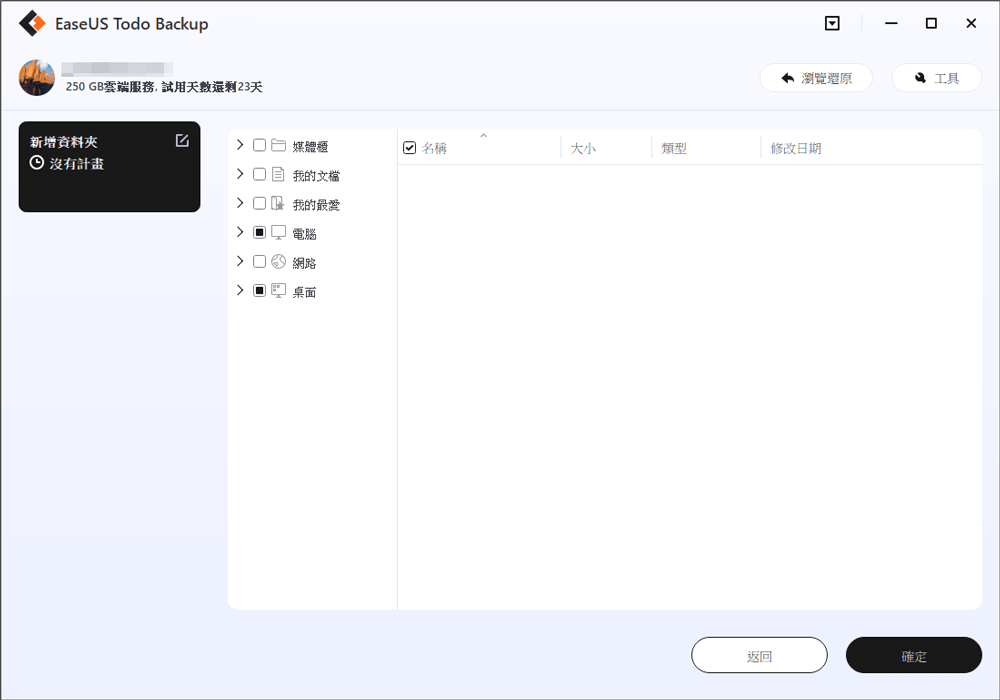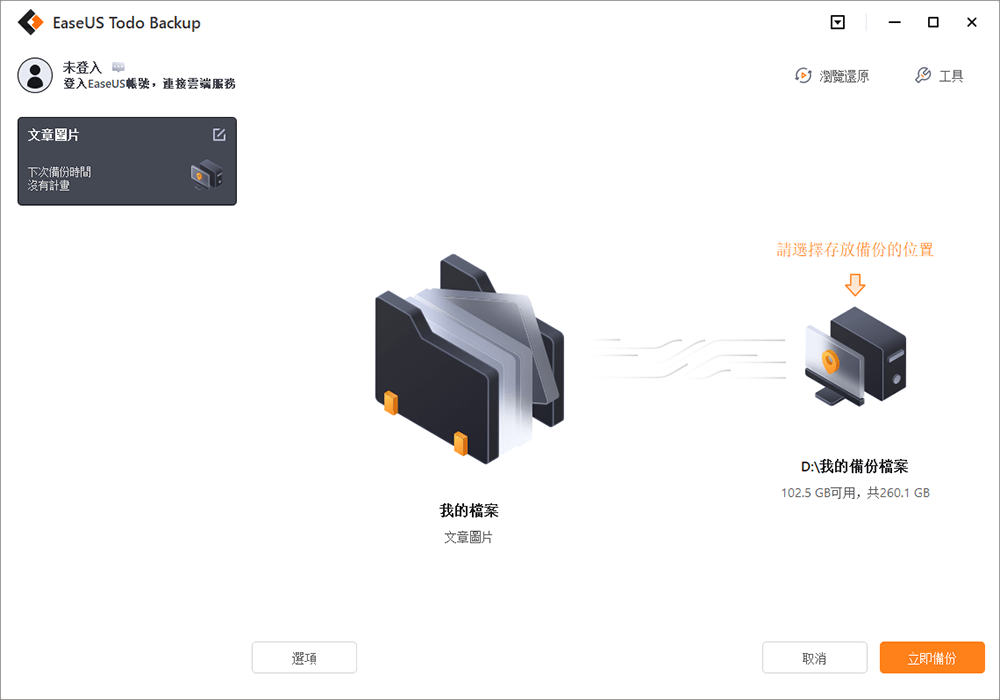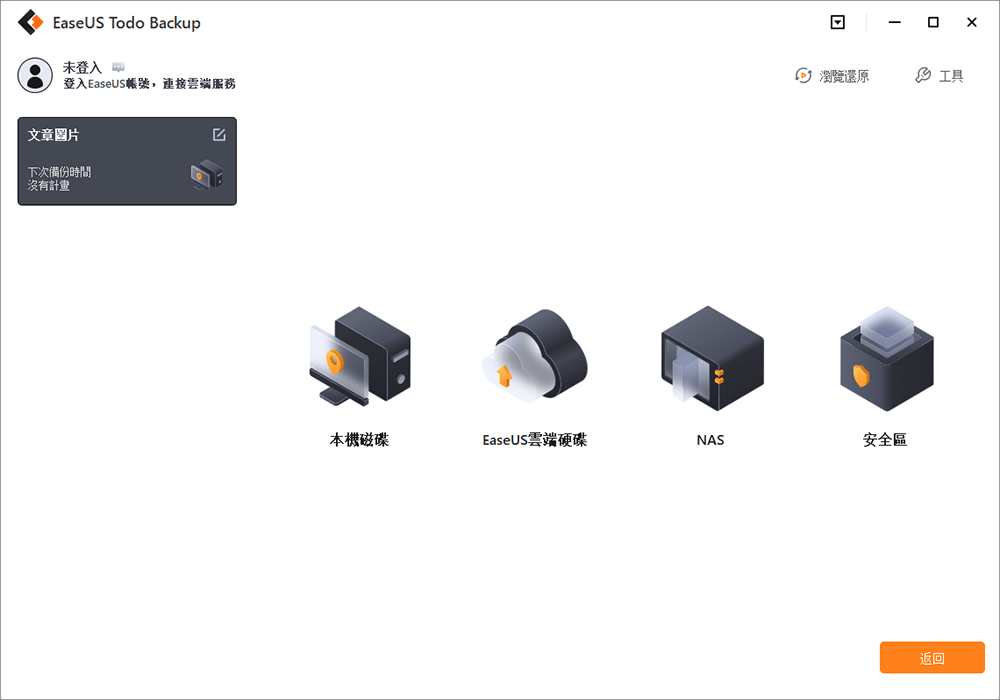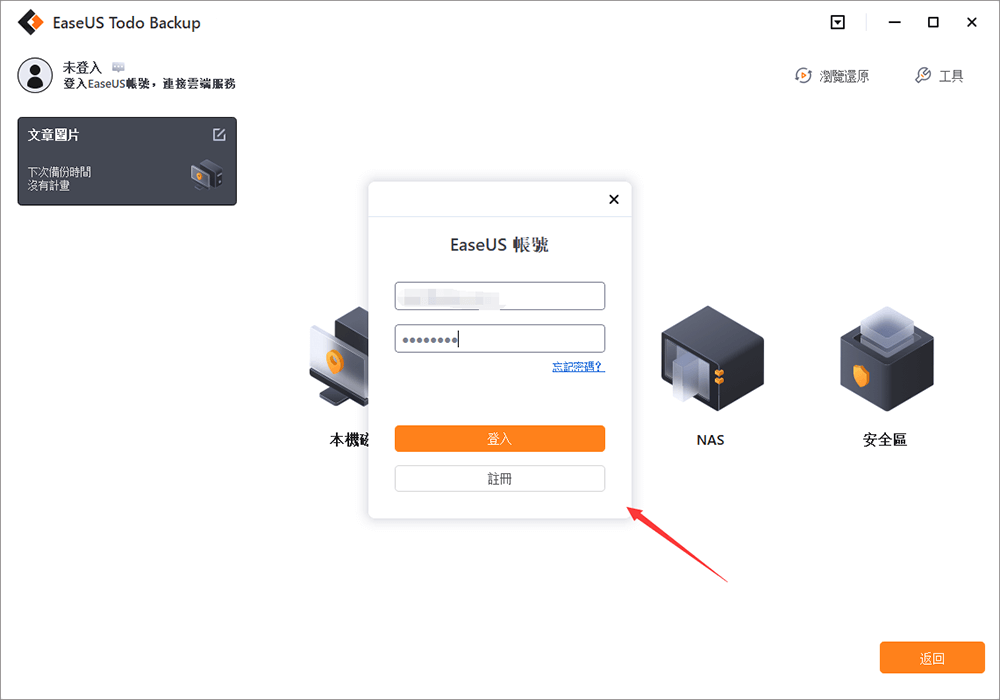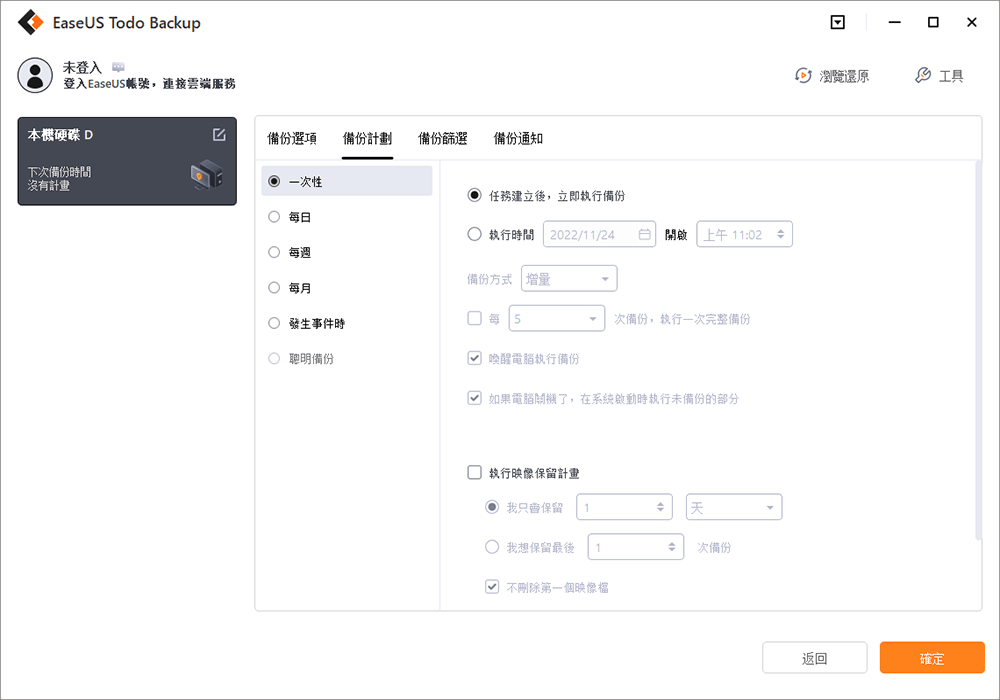我應該重設還是乾淨安裝 Windows 10?
「我已經將我的筆記型電腦從 Windows 7 升級到了 Windows 10。但是現在它不能像以前那樣流暢地運行了。所以,我想換個一個新的系統以獲得更好的效能。我應該只是重設Windows 10 還是乾淨安裝?」
如果由於系統文件損壞或惡意軟體導致的問題導致 Windows 10 無法運行,Microsoft 提供了兩種方法:重設Windows 10 或執行全新安裝來解決問題。到這裡時,許多用戶可能會問系統重設是否與全新安裝相同。在下一部分中,我們將討論兩者之間的區別。
Windows 10 重設和乾淨安裝之間的差異
大多數情況下,用戶不會看到 Windows 10 重設和全新安裝之間有任何區別。在這裡,我們列出這兩個選項的功能,以幫助您更好地了解這兩個模式。你可以決定選擇哪一個。
Windows 10 重設 - 通過從您首次在電腦上安裝 Windows 時創建的還原映像恢復到出廠默認配置來重新安裝 Windows 10。它有助於解決大多數常見的作業系統問題,並且不需要網路連線即可工作。它對您的個人文件和一咯昂沒有影響。但有時,它會失敗並回報「重設您的電腦時遇到問題」錯誤。
乾淨安裝 - 通過從 Microsoft 下載並在 USB 上刻錄最新的 Windows 安裝文件來重新安裝 Windows 10。它為用戶提供了一個沒有任何隱藏問題或損壞的全新系統。顧名思義,全新安裝將刪除所有非 Windows 標準的應用程式,包括 Office 等其他 Microsoft 應用程式。它還將刪除您的 PC 製造商安裝的大多數應用程式,例如您的製造商的應用程式、支持應用程式和驅動程式。
總而言之,Windows 10 重設更有可能是一種基本的故障排除方法,而全新安裝則是針對更複雜問題的進階解決方案。如果您不知道應用哪種方法,請先嘗試 Windows 重設,如果沒有幫助,請完全備份您的電腦檔案,然後執行全新安裝。
如何進行 Windows 10 重設
在這部分中,我們將告訴您詳細的步驟,這些步驟已獲得微軟官方支持進行 Windows 重設的批准。
步驟 1. 數入「設定」並單擊最佳匹配以進入 Windows 設定。
步驟 2. 單擊「更新與安全性」。
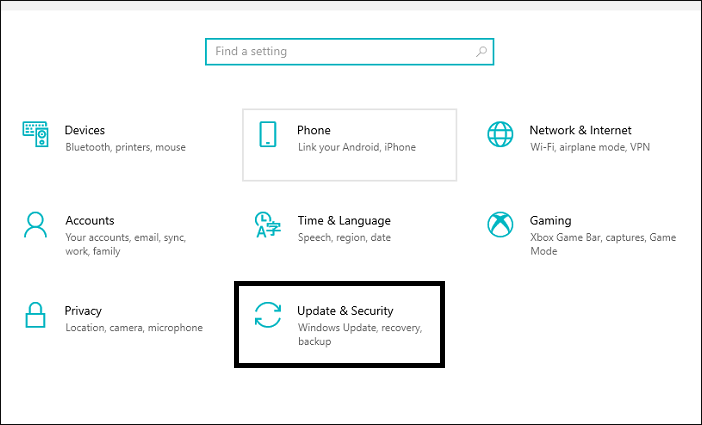
步驟 3. 找到並選擇「還原」。
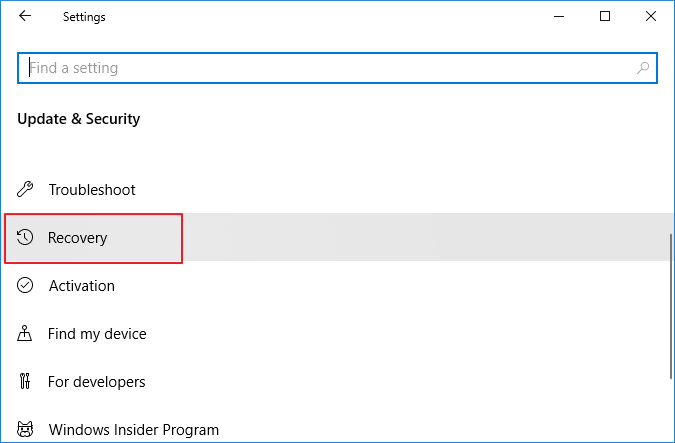
步驟 4. 有兩種方法。第一個 - 重設此 PC,用於在電腦運行不佳時刷新您的電腦。點擊「開始」執行。
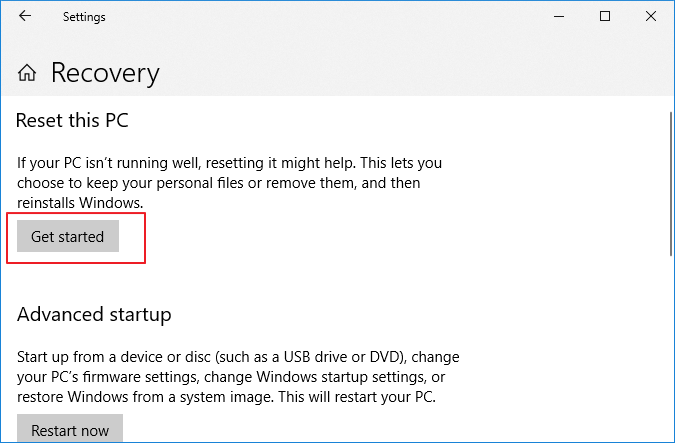
步驟 5. 然後 Windows 為您提供兩個選項,選擇第一個以刪除所有應用程式和設定,但保留您的個人文件。
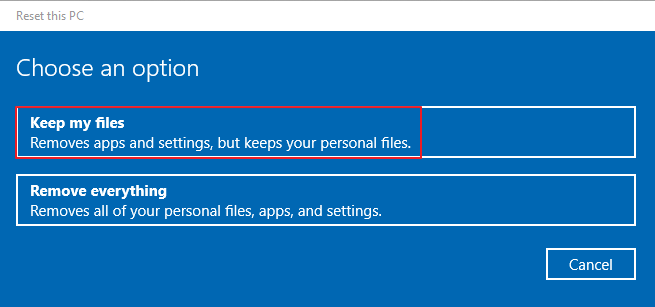
如何乾淨安裝 Windows 10
如果重置 Windows 10 無法解決您的問題,您可能需要進行全新安裝。再一次,此方法將刪除您的所有應用程式、個人文件和數據。如果您想應用此方法,我們強烈建議您先進行完整備份。
在 Windows 10 全新安裝之前備份檔案
Windows 10 重設和全新安裝都將清除所有已安裝的程式及設定。要保留所有資料和應用程式,請下載 EaseUS備份軟體來建立備份映像。
執行乾淨安裝的步驟
步驟 1. 從 Microsoft 下載刷新 Windows 工具。
步驟 2. 啟動該工具。查看並接受許可條款。
步驟 3. 選擇僅保留個人文件選項,或者如果要刪除所有內容,請選擇無選項。
步驟 4. 選擇「確定」按鈕開始安裝。該過程的其餘部分將是自動的,但如果需要,您可以將其推遲到您的 PC 重新啟動。
這篇文章有幫到您嗎?
相關文章
-
![author icon]() Agnes | 2025年12月31日更新
Agnes | 2025年12月31日更新
-
![author icon]() Gina | 2025年07月02日更新
Gina | 2025年07月02日更新
-
![author icon]() Gina | 2025年12月31日更新
Gina | 2025年12月31日更新
-
![author icon]() Gina | 2025年12月31日更新
Gina | 2025年12月31日更新